Issues 애플리케이션
Issues 애플리케이션은 Foundry 플랫폼 내에서 사용자가 도움을 받을 수 있는 지원 시스템입니다.
Issues 애플리케이션을 사용하면 다음 작업을 수행할 수 있습니다.
- 애플리케이션 또는 플랫폼 자체에 대한 질문하기
- 문제, 요청, 질문을 투명하게 분류하고 해결하기
- 플랫폼 내의 모든 위치에서 리소스에 대한 문제 신고하고 미해결 문제가 있는 리소스 확인하기
- 플랫폼 내에서 더 많은 데이터 통합 요청하기
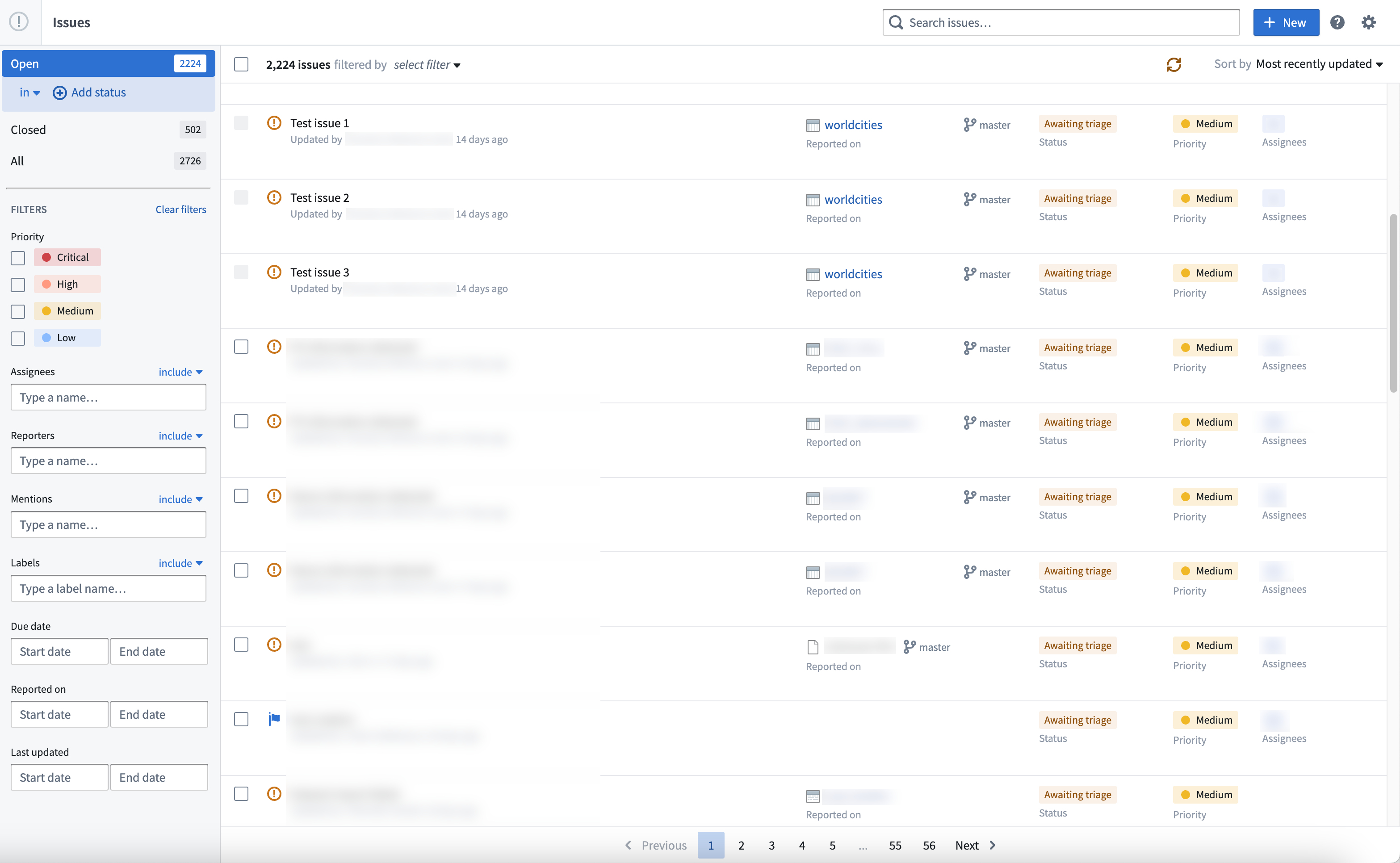
Issues 애플리케이션 접근하기
플랫폼 홈 페이지에서:
- 왼쪽 탐색 표시줄에서 Platform Apps 섹션의 오른쪽에 있는 View all을 선택합니다.
- Support 아래에 있는 Issues를 선택합니다.
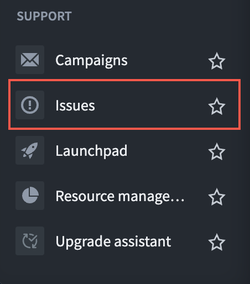
문제 검색하기
Issues 홈 페이지에서 특정 문제를 필터링하고 검색하여 관심 있는 문제로 좁힐 수 있습니다. 기본적으로 Open 문제 전체보기 페이지를 볼 수 있습니다. Closed 또는 All을 선택하여 각각의 뷰를 볼 수도 있습니다.
-
사이드바 필터링: 왼쪽 사이드바에서 다음 옵션을 사용하여 필터링할 수 있습니다.
- 우선순위
- 담당자
- 신고자
- 언급
- 레이블
- 마감 날짜
- 신고 날짜
- 마지막 업데이트 날짜
-
문제 검색: 이 검색 창에서 제목과 댓글을 포함한 모든 사용자 입력 필드를 검색할 수 있습니다.
-
필터 선택: 이 옵션을 사용하여 관련된 문제를 필터링할 수 있습니다(예: 본인에게 할당된 문제, 본인이 신고한 문제 또는 본인에게 언급한 문제). 문제를 표시하는 방법에는 다양한 방법이 있습니다:
- 최상의 일치
- 최근 업데이트된 순(기본값)
- 가장 오래된 업데이트 순
- 최근 생성된 순
- 가장 오래된 생성 순
- 가장 높은 우선순위 순
- 가장 낮은 우선순위 순
- 가장 이른 마감 날짜 순
- 가장 늦은 마감 날짜 순
문제 신고하기
문제를 신고하려면 작업 공간 사이드바에서 Help & support 섹션을 찾고 Report issue를 선택합니다.
오른쪽에 나타나는 사이드바에서 Your issues and questions 아래에서 기존의 문제를 확인하거나 Report and issue를 선택하여 새로운 문제를 신고할 수 있습니다. 등록 구성에 따라 Foundry 문제를 생성할 때 두 가지 문제 제출 흐름 중 하나를 거칩니다.
Foundry 문제가 생성되면, 최근 문제가 나열된 문제 전체보기 페이지로 돌아갑니다. 관련 담당자가 검토할 예정입니다. 문제별 페이지에 들어가서 더 많은 업데이트를 제공하거나, 상태, 우선순위, 마감 날짜, 담당자, 문의 유형, 관련 애플리케이션 또는 레이블을 수정하려면 선택합니다. 그렇지 않으면 해결되었다면 Close issue를 선택합니다.

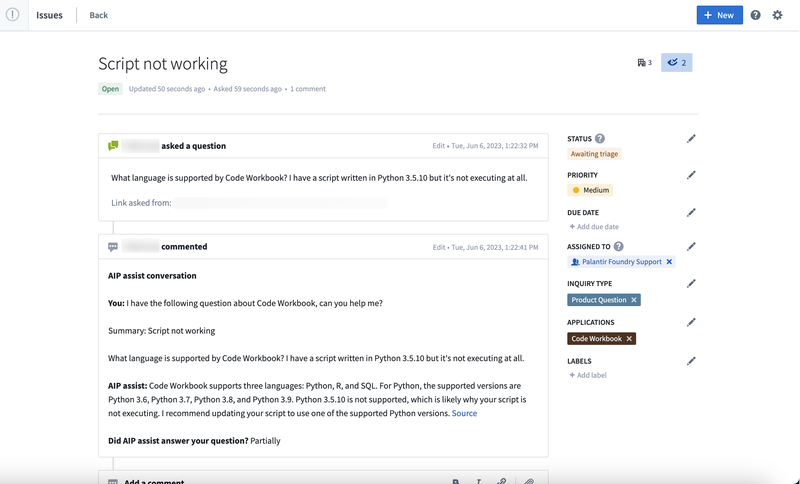
기본 흐름
-
적절한 도움 카테고리를 선택합니다.
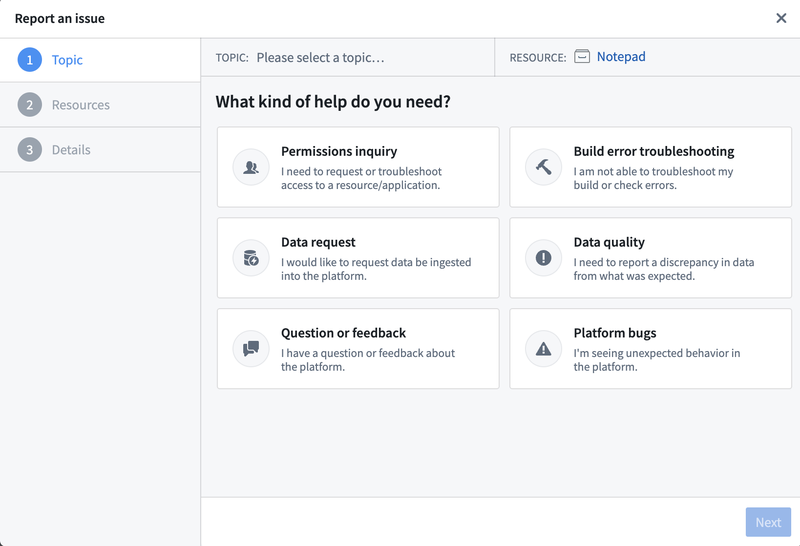
-
선택한 도움 카테고리에 따라 추가 설명을 요청할 때, 제시된 옵션 중에서 선택한 다음 Next를 선택합니다.
-
공유할 세부 정보 선택(예: 파일 또는 오브젝트, 관련 애플리케이션)하고 선택한 내용을 기반으로 한 추천 독서가 도움이 될지 고려합니다. 문제 제출을 계속하려면 Next를 선택합니다.
-
가능한 모든 세부 정보를 제공하십시오. 이에는 Title, Description 및 Priority, Assignees, Followers, Labels와 같은 추가 세부 정보가 포함됩니다. 그런 다음 Create Issue를 선택합니다.
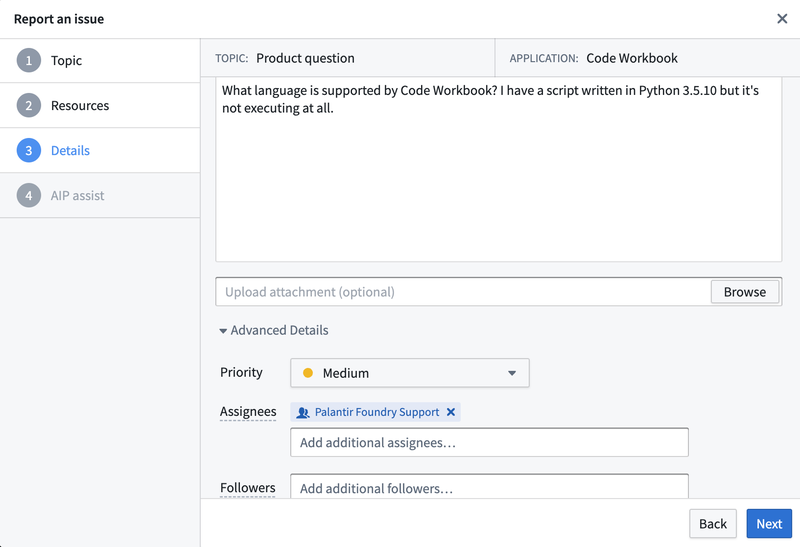
- Priority: 지원 팀에게 이 문제의 급한 정도를 알리기 위해 문제 우선순위를 선택합니다.
- Assignees: 문제 해결을 담당할 개인을 선택합니다. 가능한 경우 문제 해결에 도움이 될 수 있는 특정 개인을 추가합니다. Foundry Issues 애플리케이션에서 자동으로 담당자를 제안할 수도 있습니다. 자동으로 제안된 담당자를 선택 취소할 수 있지만, 일반적으로 이것은 권장되지 않습니다. 왜냐하면 이러한 담당자는 Foundry 플랫폼 관리자에 의해 구성된 규칙에 따라 지정되기 때문입니다.
- Followers: 문제 해결에 대한 인식이 도움이 될 수 있는 개인을 선택합니다. 팔로워는 문제에 대한 모든 업데이트를 구독하게 됩니다. Foundry Issues 애플리케이션에서 자동으로 팔로워를 추가할 수도 있습니다. 이러한 팔로워는 Foundry 플랫폼 관리자에 의해 구성된 규칙에 따라 추가됩니다.
- Labels: 문제에 적용되는 레이블을 선택합니다. 정확한 레이블을 추가하면 지원 팀이 문제를 이해하고 누구에게 영향을 미치며 어떻게 해결책을 제공할 수 있는지 알 수 있습니다. Foundry Issues 애플리케이션에서 자동으로 레이블을 추가할 수도 있습니다. 이러한 레이블은 Foundry 플랫폼 관리자에 의해 구성된 규칙에 따라 추가됩니다. 일부 레이블은 특정 지원 팀으로 라우팅될 수 있으며, 문제가 제출된 후 자동으로 할당됩니다.
Feature request 유형의 문제에는 관련된 파일 또는 폴더가 없으므로, Reported file location은 관련된 문제 규칙과 일치하는 데 사용되지 않습니다.
간소화된 흐름
-
필요에 가장 정확하게 반영하는 지원 유형을 선택합니다.

-
가능한 한 많은 정보를 제공하십시오. 이에는 Title, Description, Priority 및 관련된 경우 Associated resources 또는 Attachments와 같은 추가 세부 정보가 포함됩니다. 그런 다음 Create Issue를 선택합니다.
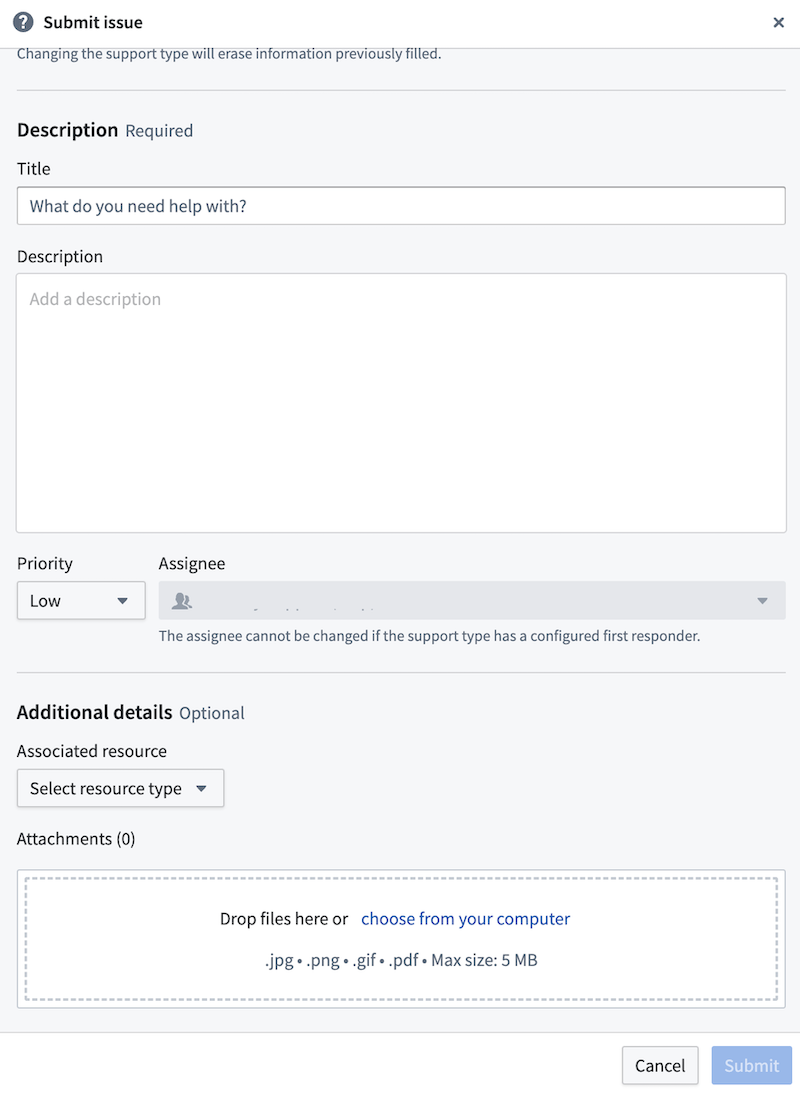
기본 흐름과 달리, Foundry 문제를 생성한 후에만 담당자를 수정할 수 있습니다. 단, 'Other' 지원 유형을 선택한 경우, 신고자는 Foundry 문제를 처리할 적절한 사용자 또는 그룹을 선택해야 합니다.
문제 권한
일반적으로 문제는 조직 내의 다른 사용자에게 액세스할 수 있습니다. 데이터셋 또는 리소스에 대한 문제를 생성하더라도 다른 사용자가 해당 데이터셋 또는 리소스에 액세스할 수 있는 권한이 부여되지는 않습니다. 문제 권한은 관리자에 의해 구성할 수 있습니다.